XAMPP adalah sebuah paket kumpulan software yang terdiri dari apache, mysql, phpmyadmin, php, Perl, Freetype2, dll. XAMPP dikembangkan dari sebuah tim proyek bernama Apache Friends, yang terdiri dari Tim Inti (Core Team), Tim Pengembang (Development Team) & Tim Dukungan (Support Team). Penggunaan XAMPP memudahkan kita untuk membuat web secara Offline terlebih dahulu.
Untuk menggunakan XAMPP kita harus men- download terlebih dahulu, klik link dibawah ini.
http://rezaalhadar.com/xampp
Setelah file installer di-download, kemudian install di PC atau Notebook pada C:\xampp
Fasilitas yang ada pada XAMPP
XAMPP 1.8.3 untuk Windows :
Apache 2.4.4
Apache adalah sebuah nama web server yang bertanggung jawab pada request-response HTTP dan logging informasi secara detail.
MySQL 5.6.11
MySQL adalah sebuah implementasi dari sistem manajemen basisdata relasional (RDBMS).
PHP 5.5.0
PHP: Hypertext Preprocessor adalah bahasa skrip yang dapat ditanamkan atau disisipkan ke dalam HTML. PHP banyak dipakai untuk memprogram situs web dinamis. PHP dapat digunakan untuk membangun sebuah CMS.
phpMyAdmin 4.0.4
phpMyAdmin adalah perangkat lunak yang ditulis dalam bahasa pemrograman PHP yang digunakan untuk menangani administrasi MySQL melalui Jejaring Jagat Jembar (World Wide Web).
FileZilla FTP Server 0.9.41
FileZilla adalah salah satu software FTP open source, digunakan untuk membuat FTP server.
Tomcat 7.0.41
Tomcat adalah software open source yang merupakan suatu wadah aplikasi web berbasis java yang diciptakan untuk menjalankan servlet dan JSP (Java Server Pages) pada aplikasi web.
Strawberry Perl 5.16.3.1 Portable
Strawberry Perl digunakan dalam program-program CGI (Common Gateway Interface) dan berbagai protokol Internet lainnya.
XAMPP Control Panel 3.2.1
yang berfungsi untuk mengelola layanan (service) XAMPP. Seperti menghentikan (stop) layanan, ataupun memulai (start).
Pengguna XAMPP secara Offline
Bukalah aplikasi XAMPP, melalui Start Menu atau Desktop, dan klik icon XAMPP.
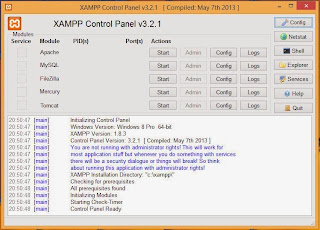
Setelah terbuka, silahkan klik tombol Start pada Apache, setalah Apache bekerja klik Admin pada tab Apache maka akan terbuka browser dengan alamat Url lokal http://localhost/xampp/, tampilannya seperti dibawah ini.
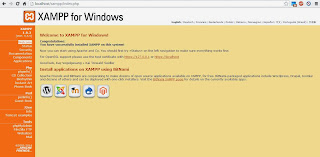
Sekarang buka browser Anda, dan coba ketikkan http://localhost/xampp pada address bar. Jika muncul tampilan seperti gambar di bawah ini, instalasi telah berhasil.
Daftar Pustaka
http://id.wikipedia.org/wiki/XAMPP
http://www.apachefriends.org/index.html
http://blog.duniascript.com/pengertian-tentang-xampp.html
https://community.apachefriends.org/f/

